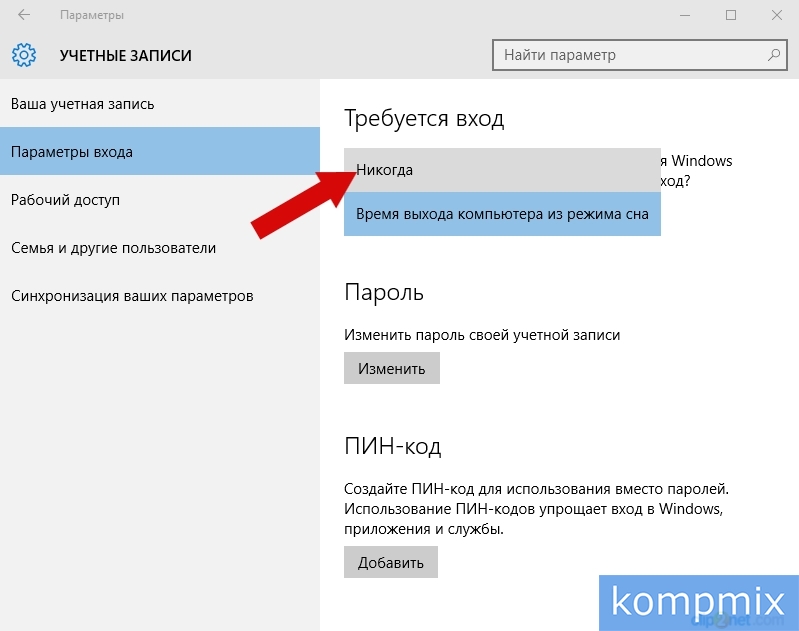Если ранее Вы установили пароль на учетную запись, а теперь хотите вводить его при каждом включении компьютера или при возврате к работе из «спящего» режима, то можете отключить его ввод в настройках операционной системы. Отключив ввод пароля Вы не удаляете его, что особенно актуально для тех пользователей, которые используют учетную запись Майкрософт. Порядок действий для отключения ввода пароля при входе в локальную и учетную записи Майкрософт аналогичны. И в этой пошаговой инструкции с фотографиями мы покажем Вам, как убрать пароль учетной записи при входе в операционной системе Windows 10. Также Вы узнаете, как убрать пароль после спящего режима в Windows 10.
Как убрать пароль учетной записи при входе Windows 10
Отключение ввода пароля при входе в учетную запись начните с того, что одновременно нажмите клавиши «Win» и «R» на клавиатуре.
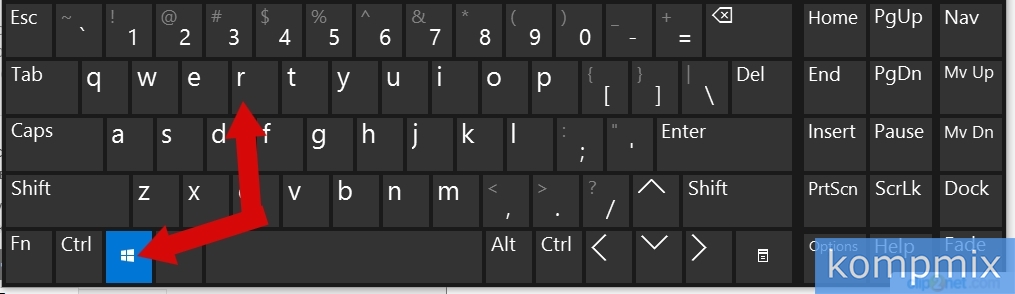 Шаг 2
Шаг 2
Следующим шагом в окне «Выполнить» введите запрос «netplwiz» и щелкните кнопку «Ок».
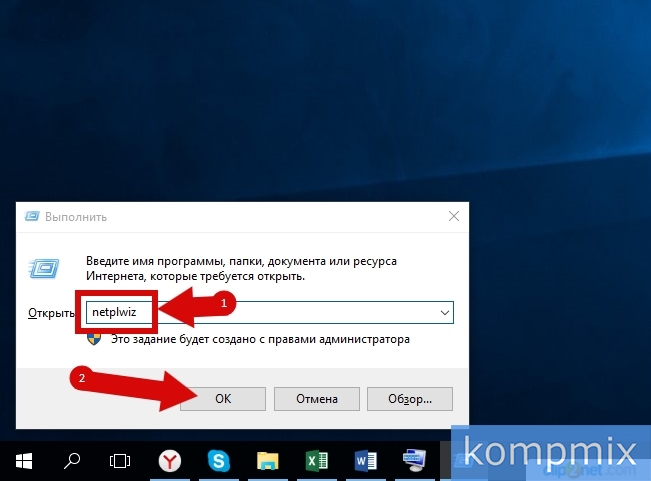 Шаг 3
Шаг 3
Далее выберите учетную запись, введение пароля к которой Вы хотите отключить, снимите отметку в строке «Требовать ввод имени пользователя и пароль» и кликните кнопку «Применить». Для того, чтобы отключить ввод пароля для учетной записи Майкрософт Вам необходимо выбрать ее из списка в столбце «Имя пользователя» и проделать аналогичные действия, как и с локальной учетной записью в ОС Windows 10.
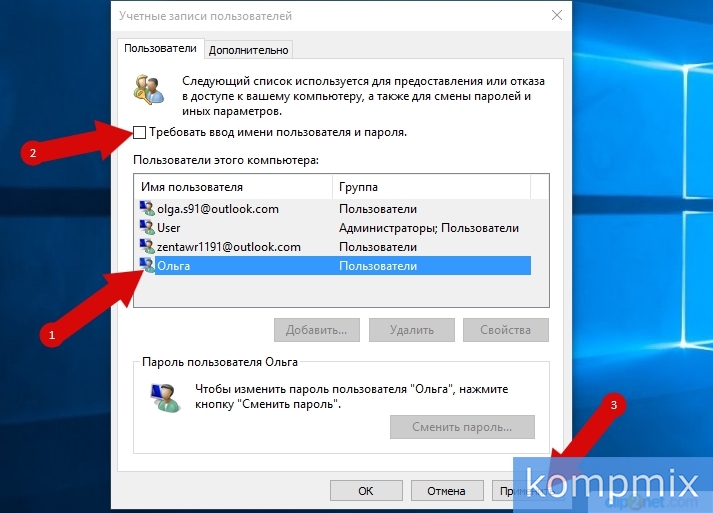 Шаг 4
Шаг 4
На этом этапе дважды введите пароль и нажмите кнопку «Ок».
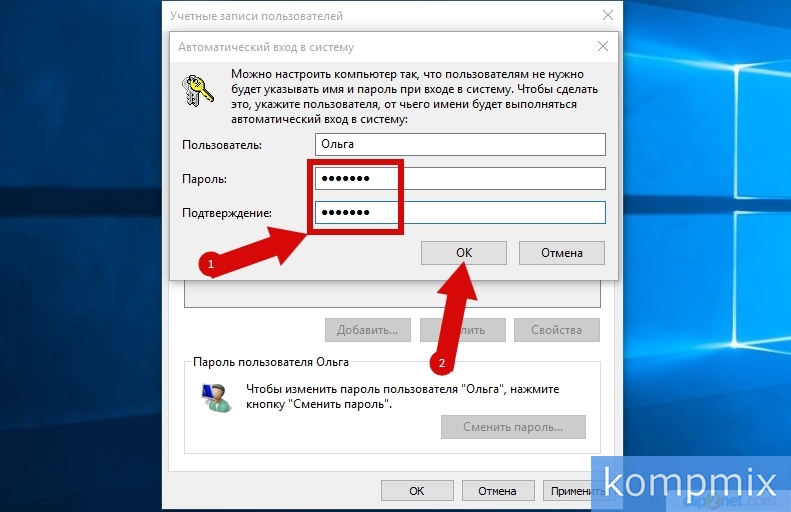 Шаг 5
Шаг 5
Для сохранения изменений нажмите кнопку «Ок».
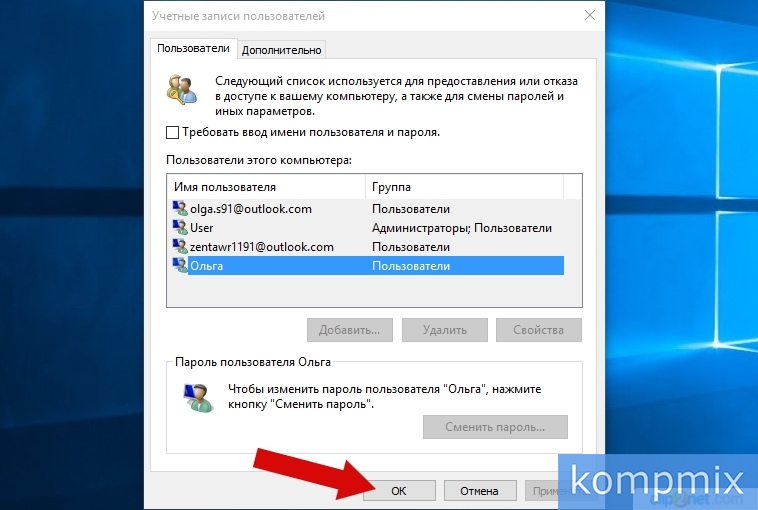 Шаг 6
Шаг 6
Как убрать пароль после спящего режима в Windows 10
Для того, чтобы убрать введение пароля для дальнейшей работы в учетной записи при выходе из «спящего режима» щелкните кнопку «Пуск» и выберите команду «Параметры».
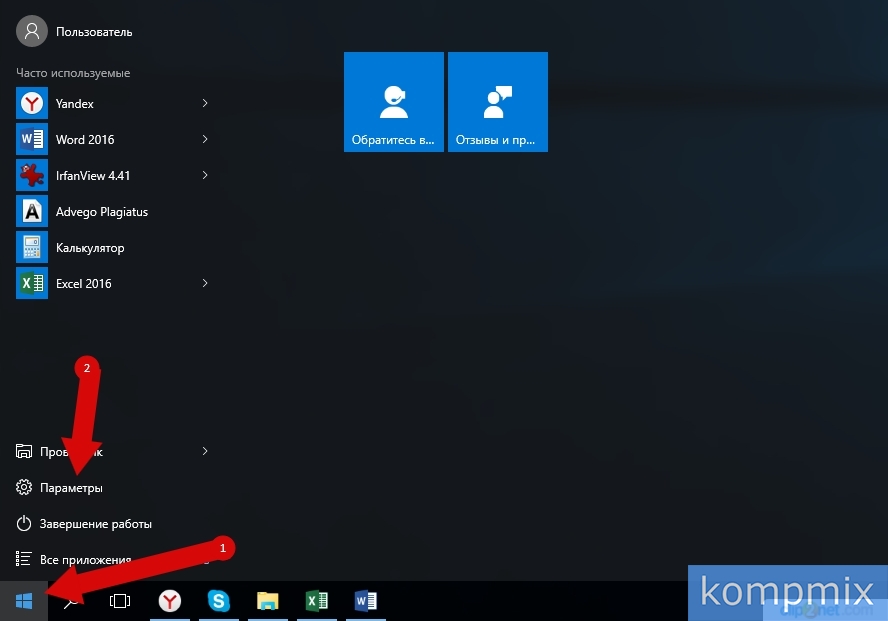 Шаг 7
Шаг 7
Далее нажмите «Учетные записи».
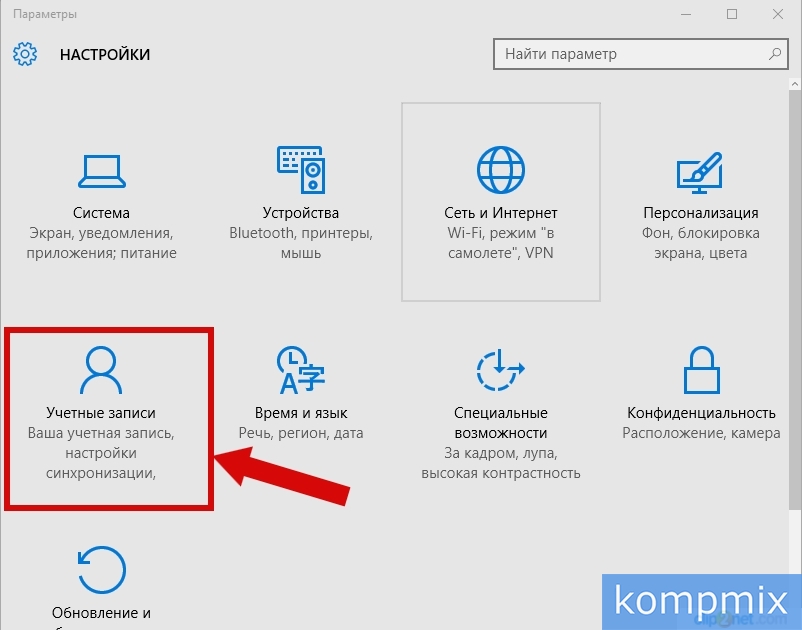 Шаг 8
Шаг 8
На этом этапе перейдите в раздел «Параметры входа» и в блоке «Требуется вход» щелкните «уголок».
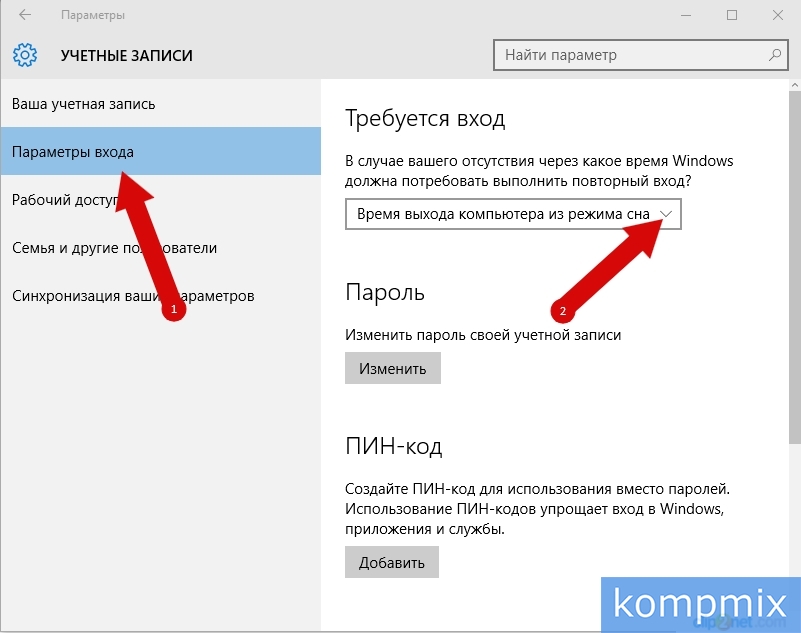 Шаг 9
Шаг 9
Теперь кликнув левой кнопкой мыши выберите в списке «Никогда». Если информация помогла Вам – жмите Спасибо!